释放瞬间张力的艺术
慢镜头,如同时间的魔法师,将转瞬即逝的精彩拉伸、放大,赋予画面深邃的情感与震撼的视觉冲击,在剪映中实现这一效果,操作流畅且效果专业,只需掌握几个核心步骤,即可轻松驾驭时间的流速。
素材准备:奠定慢动作的基石

- 高帧率是王道: 拍摄时尽可能选择更高的帧率(如60fps或120fps),高帧率意味着相机在1秒内捕捉了更多画面,为后期慢放提供了丰富的原始素材,慢放高帧率视频能最大程度保持画面流畅度,避免卡顿或模糊,若原始素材帧率较低(如30fps),强行大幅慢放会导致明显的不连贯感。
- 光线充足: 慢放会放大每一帧细节,充足光线能有效减少运动模糊,确保慢动作画面清晰锐利。
- 稳定拍摄: 轻微抖动在慢放时会被显著放大,使用三脚架或稳定器能获得更佳效果。
剪映实操:打造丝滑慢镜
-
导入与定位:
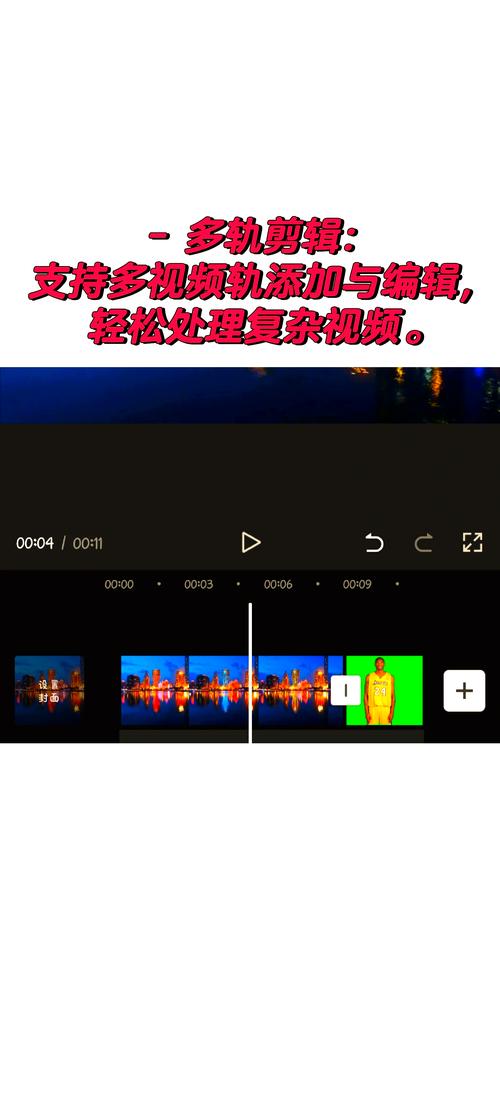
- 打开剪映App,创建新项目,导入目标视频素材。
- 将播放头(时间线光标)精准移动到需要开始慢放的时间点,可通过双指在时间线上向外滑动放大时间轴,进行更精细的定位。
-
关键帧:速度变化的锚点
- 在时间线上选中该视频片段。
- 找到工具栏中的“变速”图标(通常显示为速度计或百分比符号)。
- 进入变速界面后,选择“曲线变速”模式(这是实现自然过渡慢放的关键),剪映提供了预设曲线(如“子弹时间”),但“自定义”模式能提供最大灵活性。
- 在自定义曲线编辑界面,时间轴代表原视频时长,速度线代表播放速度(1x为原速)。
- 打点设置:
- 在速度线上你需要开始减速的位置添加关键帧(点击“+”号或速度线上的空白处),这是慢放的起始锚点。
- 紧接着,在你希望达到最低慢放速度的位置添加第二个关键帧。
- 向下拖动第二个关键帧(或直接调整其下方显示的速度数值),降低播放速度,速度值小于1x即为慢放(例如0.3x表示速度降到原速的30%)。
- 在你希望结束慢放、恢复正常速度的位置添加第三个关键帧。
- 将第三个关键帧的速度值拉回至1x(或更高,如需快放衔接)。
- 调整曲线: 点击并拖动关键帧之间的速度线,可将其调整为平滑的曲线(如先快速减速,再平缓保持最低速,最后平缓加速恢复),曲线越平滑,速度过渡越自然流畅,避免生硬的跳跃感,适当调整关键帧之间的位置,可以控制慢放持续时间的长短。
-
智能补帧:消除卡顿的神器(强烈推荐)
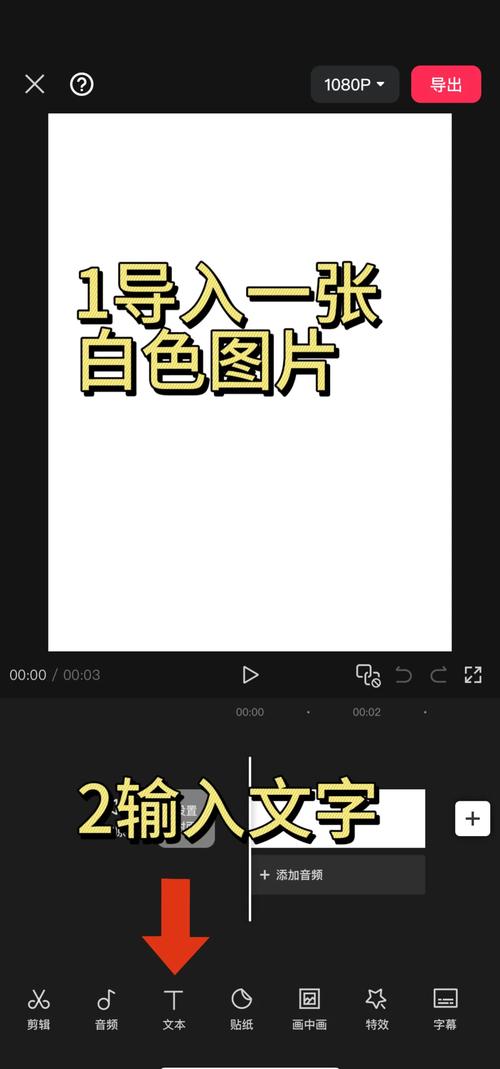
- 完成曲线变速设置后,务必勾选“智能补帧”选项(有时也称“光流法”)。
- 此功能通过算法在原始帧之间智能生成过渡帧,极大地弥补因慢放导致的帧数不足问题,使慢动作效果如丝绸般顺滑,处理速度视视频长度和手机性能而定。
-
预览与微调:
- 仔细预览慢放效果,关注速度变化的流畅度以及画面清晰度。
- 根据需要,可返回曲线编辑界面,精细调整关键帧位置、速度值以及曲线弧度,直至获得最理想的慢动作节奏。
提升质感:慢镜头的点睛之笔
- 背景音乐与音效: 慢镜头常搭配恢弘、抒情或悬疑的音乐,利用剪映的“音频分离”功能提取原始视频声音后,可添加更契合慢放情绪的背景音乐,考虑添加夸张化的环境音效(如风声、心跳声)增强氛围。
- 色彩与滤镜: 为慢放片段应用特定的滤镜或进行色彩调整,能强化其情绪表达,例如冷色调营造紧张感,暖色调烘托浪漫氛围。
- 转场衔接: 在慢放开始前或结束后,使用合适的转场效果(如渐隐、模糊转场)能让速度变化过渡更自然。
- 字幕与特效: 在慢动作高潮点添加强调性的文字标题或粒子、光效等特效,能进一步聚焦观众视线,提升视觉冲击力。
重要注意事项
- 帧率限制: 慢放的极限速度受原始素材帧率制约,60fps素材理论上可慢放至原速的1/2(0.5x)仍保持30fps流畅度(人眼舒适阈值);120fps则潜力更大,强行超限慢放,即使开启智能补帧,效果也可能不尽人意。
- 设备性能: 4K高帧率素材处理及智能补帧对手机性能要求较高,复杂项目建议在性能更强的设备上操作。
- 创意优先: 技术服务于表达,慢镜头并非越多越好,应聚焦于真正具有情感爆发力、视觉美感或关键信息揭示的瞬间,滥用慢镜头会削弱其应有的感染力。
慢镜头是视频创作中一把锋利的叙事利器,剪映提供的曲线变速与智能补帧功能,让普通用户也能以前所未有的便捷度,精准掌控视频的节奏与呼吸感,关键在于理解高帧率素材的重要性、掌握关键帧打点和曲线调节的技巧,并善用智能补帧提升流畅度,将技术融入创意构思,慢镜头便能成为点燃观众情绪、升华视频质感的强大工具,掌握节奏,便是掌握了触动心灵的密码。


